QR Codes sind ein wesentliches Element, damit Kunden sich mit Experten in Verbindung setzen können.
Die QR Codes eines Experten können jeweils online im Web-Widget platziert werden, um Kunden mit der AMAZD-Smartphone-App zu verbinden. Die QR Codes können aber auch offline verwendet werden, um sich dann mit Eurer Online-Conversational Storefront zu verbinden.

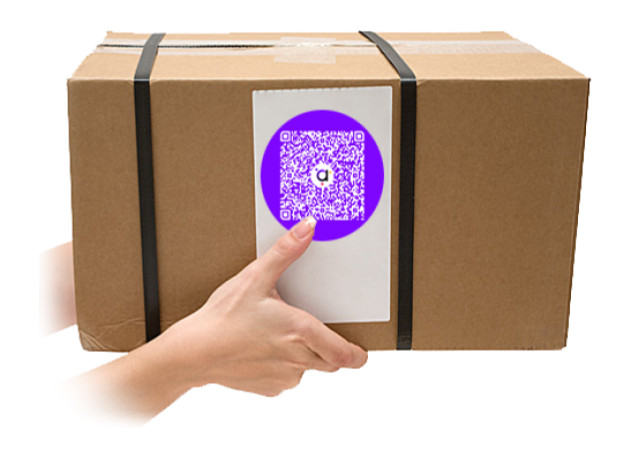
Platziere QR-Codes auf Visitenkarten oder am Verkaufstresen
Trete mit Euren Kunden im Geschäft in Kontakt und fahre digital fort. Bewirb den Service auf Visitenkarten, am Tresen oder auf den Einkaufstaschen.
QR-Codes als Offline-Trigger
Verwende QR-Codes, um mit Ladenbesuchern in Verbindung zu bleiben und echte Omni-Channel-Erlebnisse zu erzielen. Es ist möglich, den ROI Eurer On- und Offline-Marketingkampagnen zu erhöhen.
Um QR Codes zu erstellen, müssen wir zunächst die richtige URL erstellen, auf welche die QR Codes verlinken sollen
1. Identifiziere die URL, die im Hintergrund für den Kunden geöffnet werden soll.z.B. https://www.your-domain.com/landing-page
2. Stelle sicher, dass AMAZD auf dieser URL läuft
3. Füge den folgenden Parameter hinzu, um AMAZD sofort zu öffnen: ?amazd-show
4. Fügen den folgenden Parameter hinzu, um einen bestimmten Experten zu verknüpfen: ?amazd-expert=expert-expert-handle
Hinweis: Der expert-handle kann über: ?amazd-expert=expert-handle hinzugefügt werden. Dieser Handle ist benutzerspezifisch und kann in den für Deinen Account Manager bereitgestellten Unterlagen gefunden werden. Normalerweise ist es als firstName-companyName strukturiert.
Falls Du beide Parameter aus Schritt 3 und 4 hinzufügen möchtest
• https://www.your-domain.com/landing-page?amazd-show&amazd-expert=expert-handle
Es ist auch möglich, der URL, die Du in den QR -Code einbeziehen möchtest, einen UTM-Parameter hinzuzufügen. Füge einfach den UTM-Parameter nach dem Parameter von AMAZD mit Hilfe von einem '&' hinzu
Erstellen des endgültigen QR -Codes
Um den endgültigen QR-Code zu erstellen, kannst Du einfach die neu identifizierte URL zu jedem QR-Codegenerator hinzufügen. Die im QR-Code verwendeten Farben und Formen können vollständig an Eure Unternehmensidentität angepasst werden.
Wir empfehlen QR Monkey für das Erstellen von QR-Codes. Wenn Du diese Software verwenden möchtest, befolge einfach die nächsten Schritte:
1. Öffne die folgende Website: https://www.qrcode-monkey.com/
2. Navigiere zum URL-Tab. Normalerweise ist dieser standardmäßig geöffnet
3. Fügen Sie den zuvor identifizierten QR-Code dem URL-Feld hinzu
4. Passe die Farben mit Hilfe der Registerkarte "Set Colors" an
5. Farben / Gradient
6. Hintergrundfarbe
7. Wenn Du Euer Logo in der Mitte des QR-Codes haben möchtest, füge Euer Logo hinzu
8. Das Logo sollte sich in einem quadratischen Format befinden
9. Passe die Formen im QR-Code an, indem Du auf "Design anpassen" klickst
.png)
.png)